So schützen Sie sich vor Erpresser-Trojanern
Erpresser-Trojaner gehören zu den fiesesten Bedrohungen für PCs. Mit einigen Vorkehrungen können Sie sich gegen Lösegeldforderungen schützen.

- Anna Kalinowsky
Erpresser-Trojaner, sogenannte „Ransomware“, verschlüsseln die Dateien auf Ihrer Festplatte und geben sie erst wieder frei, wenn Sie ein „Lösegeld“ überweisen – wenn überhaupt. Unter den Namen WannaCry, Bad Rabbit oder Locky versetzen die Trojaner Windows-Nutzer in Angst und Schrecken. Doch Sie können sich vor der virtuellen Geiselnahme schützen! Wir zeigen Ihnen, wie Sie Windows 10 gegen Erpresser-Trojaner absichern können.
- Virenschutz und Windows-Updates nutzen
- So nutzen Sie den integrierten Ordnerschutz von Windows 10
- Regelmäßige Backups durchführen
- Wichtige Daten in der Cloud sichern
- Verschlüsselungs-Trojaner: Was tun, wenn es zu spät ist?
Virenschutz und Windows-Updates nutzen
Grundsätzlich gelten für Ransomware die gleichen Sicherheitsmaßnahmen wie bei „traditioneller“ Schadsoftware auch: Öffnen Sie keine Dateien, die Sie von unbekannten E-Mail-Absendern oder aus möglicherweise unsicheren Download-Quellen bezogen haben und halten Sie Ihr Windows über die Update-Funktion aktuell. Windows 10 installiert wichtige Sicherheitsupdates automatisch. Um sicherzustellen, dass das System auf dem neuesten Stand ist, öffnen Sie über das Startmenü die „Einstellungen“. Hier navigieren Sie in den Bereich „Update und Sicherheit“ und suchen bei Bedarf manuell nach Updates. Eine genaue Anleitung zum Durchführen manueller Updates mit Windows 10 finden Sie in diesem tipps+tricks-Artikel. Microsoft schließt regelmäßig per Patch diverse Einfallstore für Schadsoftware – es ist fahrlässig, auf die entsprechenden Updates zu verzichten.
Auch ein laufender Virenschutz ist Pflicht. Mittlerweile sorgt selbst der in Windows 10 integrierte Windows Defender für ein ordentliches Maß an Sicherheit. Einen Schritt weiter gehen aktuelle Sicherheitssuiten von Firmen wie Eset, Bitdefender oder G-Data. In ihren aktuellen Versionen bieten diese oft einen erweiterten Schutz vor Erpresser-Trojanern. Die Virenscanner warnen, wenn laufende Programme systemkritische Ordner manipulieren wollen und verhindern den Zugriff auf die Daten.
So nutzen Sie den integrierten Ordnerschutz von Windows 10
Mit dem im September veröffentlichten Fall Creators Update hat Windows 10 einen systemeigenen Schutzmechanismus gegen Verschlüsselungstrojaner erhalten. Die Funktion „Geschützte Ordner“ sorgt dafür, dass Programme – und damit auch Verschlüsselungstrojaner – bestimmte Bereiche auf der Festplatte nicht mehr manipulieren können. Das bedeutet zwar in der Praxis etwas weniger Komfort, dafür sind wichtige Ordner vor Ransomware sicher.
Wenn Sie das Update bereits installiert haben, müssen Sie den Schutz manuell aktivieren. Dazu gehen Sie folgendermaßen vor:
Ordnerschutz aktivieren Windows 10 (5 Bilder)
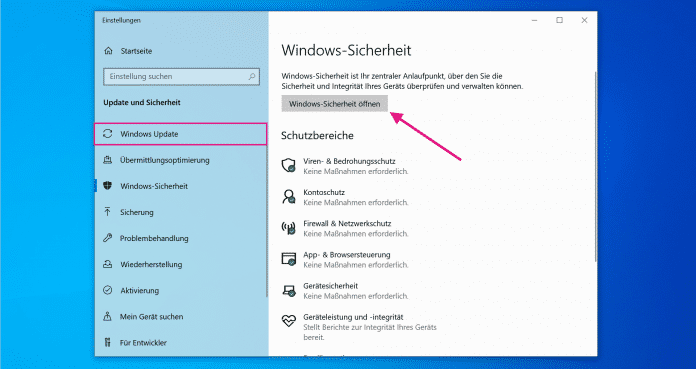
1. Schritt:
Regelmäßige Backups durchführen
Allen Vorsichtsmaßnahmen zum Trotz: Der beste Schutz vor Verschlüsselungstrojaner ist und bleibt ein aktuelles Windows-Backup. Damit können Sie im Ernstfall mit wenig Aufwand eine funktionierende Windows-Umgebung ohne Schadsoftware wiederherstellen und verlieren lediglich die Daten, die Sie seit dem letzten Backup bearbeitet haben. Windows 10 hat in Form des Dateiversionsverlaufs und der integrierten Image-Sicherung gleich zwei Backup-Lösungen an Bord – blöderweise sind beide ab Werk nicht aktiviert. Um das zu ändern, öffnen Sie die Systemeinstellungen und navigiere zum Menü „Update und Sicherheit – Sicherung“. Hier können Sie über den Assistenten den Dateiversionsverlauf von Windows 10 einrichten. Über den Link „Zu Sichern und Wiederherstellen (Windows 7) wechseln“ gelangen Sie zur Image-Sicherung, die sich noch an den älteren Windows-Versionen orientiert. Auch hier hilft Ihnen ein Assistent bei der Einrichtung der Sicherung. Eine ausführliche Anleitung zum Erstellen von Backups mit Windows 10 finden Sie in diesem Artikel.
Wenn Ihnen die Möglichkeiten der Windows-Bordmittel nicht genügen, können Sie auch auf Drittanbieter-Tools umsteigen. Selbst kostenlose Lösungen wie Macrium Reflect oder EaseUS ToDo Backup bieten ausreichende Funktionen, um Windows-Festplatten zu sichern und bei Bedarf wiederherstellen zu können.
Wichtig: Nutzen Sie für das Backup unbedingt ein externes Ziel (etwa eine USB-Festplatte), das nicht dauerhaft mit dem PC verbunden ist. Da sich moderne Verschlüsselungstrojaner immer häufiger auch auf USB- und sogar Netzwerk-Laufwerke stürzen, können Sie nur so vermeiden, dass Ihre Backups nicht ebenfalls gekapert werden.
Wichtige Daten in der Cloud sichern
Cloud-Speicherdienste wie Dropbox, OneDrive oder Google Drive bieten einen hervorragenden Schutz gegen Verschlüsselungstrojaner. Der Grund: Selbst in den kostenlosen Angeboten erlauben fast alle Dienste, frühere Versionen einer Datei wiederherzustellen. In der Praxis bedeutet das: Wenn ein Verschlüsselungstrojaner Ihre Dateien kapert, können Sie diese über den Onlinespeicher zurückholen, ohne einen Cent zu bezahlen. Die Vorgehensweise ist dabei in der Regel immer dieselbe: Loggen Sie sich über Ihren Browser in Ihr Cloud-Konto ein. Hier navigieren Sie zum Ordner mit den verschlüsselten Dateien und rufen über das Menü oder einen Rechtsklick die Optionen auf. Suchen Sie nun nach einer Option wie „Frühere Version wiederherstellen“ oder „Versionsverlauf“ und holen die unverschlüsselte Datei zurück.
Wenn Sie kommerziellen Anbietern wie Dropbox oder Google Drive ungern Ihre persönlichen Dokumente anvertrauen, können Sie auch eine eigene Cloud hosten. Lösungen wie OwnCloud oder NextCloud erlauben es Ihnen, selbst gehosteten Cloud-Speicher auf einem gemieteten Webspace zu realisieren. Das bedeutet zwar höheren Aufwand, schützt aber auch die Privatsphäre.
Verschlüsselungstrojaner: Was tun, wenn es bereits zu spät ist?
Wie Sie sehen, können Sie sich mit etwas Einsatz effizient gegen die Gefahren von Erpressertrojanern schützen. Doch was ist, wenn es bereits zu spät ist und Ihr PC sich eine fiese Verschlüsselungs-Malware eingefangen hat? In diesem Fall sollten Sie du den infizierten Computer natürlich umgehend nicht mehr verwenden und ihn aus Ihrem Heimnetzwerk entfernen.
Die zweite wichtige Regel lautet: Auf keinen Fall den Forderungen der virtuellen Entführer nachkommen! Es gibt unzählige Fälle, in denen Opfer von Ransomware die geforderten Bitcoin-Summen zwar bezahlt, ihre Daten aber dennoch nicht zurückbekommen haben. Falls ein Verschlüsselungstrojaner Ihren PC erwischt hat, sollten Sie daher Ruhe bewahren. Im Idealfall entwickeln Sicherheitsexperten ein Tool, dass die Verschlüsselungsroutinen aushebeln und Ihre Daten sichern kann.
Erste Hilfe beim Befall von Ransomware liefern beispielsweise die Initiative No More Ransom, das Bundesamt für Sicherheits und Informationstechnik sowie die Sicherheitsmeldungen auf Heise Security. Eine Garantie, dass Sie Ihren PC aus den Klauen der Ransomware befreien können, gibt es zwar nicht, doch die Chance ist zumindest vorhanden.
Ist das nicht der Fall, kommen Sie wohl oder übel um eine saubere Neuinstallation von Windows 10 nicht herum. Im Idealfall können Sie Ihre Daten dann aus der Cloud oder einem Backup wiederherstellen. Ist das nicht der Fall, können Sie zumindest für die Zukunft vorsorgen und Ihre Daten vor Locky, WannaCry und ihren Nachkommen sichern.
(anka)